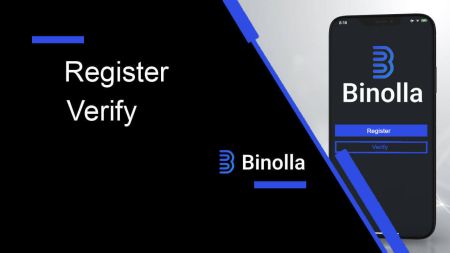Binolla에 계정을 등록하고 확인하는 방법
Binolla에 계정을 등록하고 확인하는 것은 포괄적 인 서비스 배열에 액세스하기위한 기본 단계입니다. 이 안내서는 간소화 된 프로세스를 제공하여 원활한 온 보딩 경험을 보장합니다.
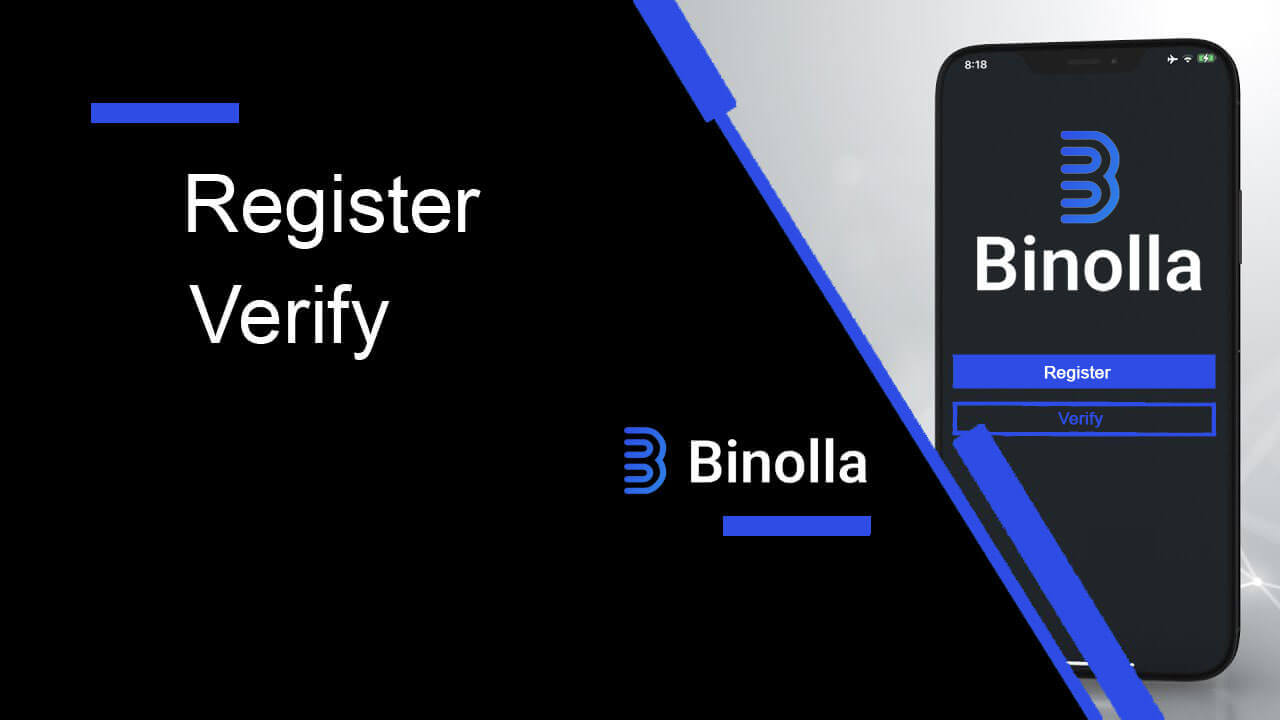
Binolla에 계정을 등록하는 방법
Binolla에서 이메일로 거래 계정을 등록하는 방법
1. 먼저, 좋아하는 브라우저를 실행하고 Binolla 웹사이트 로 이동합니다 .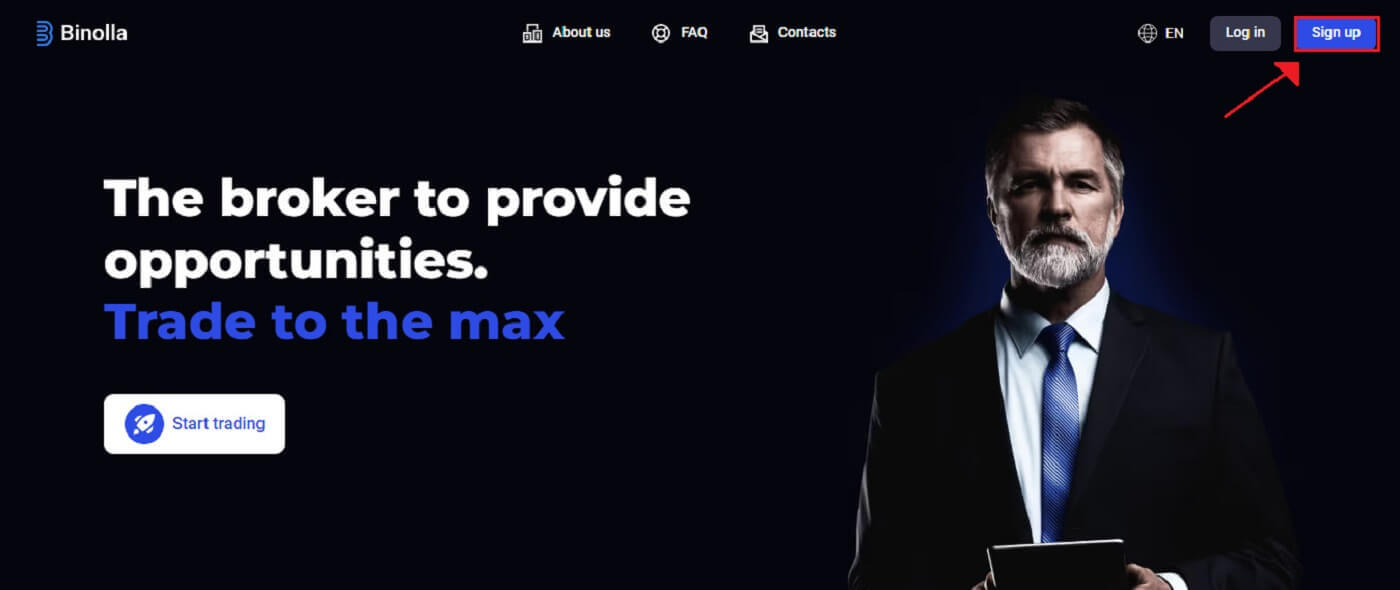
2. Binolla 홈페이지에서 이메일 (1)을 입력하고 비밀번호를 설정합니다 (2). 그런 다음 서비스 약관 을 읽고 동의(3)한 후 "계정 만들기" (4)를 클릭합니다.
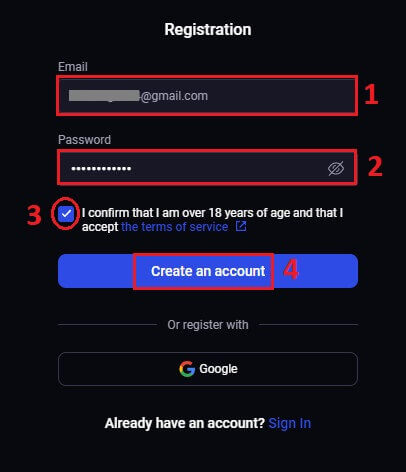
3. 축하합니다! Binolla 계정을 성공적으로 개설했습니다.
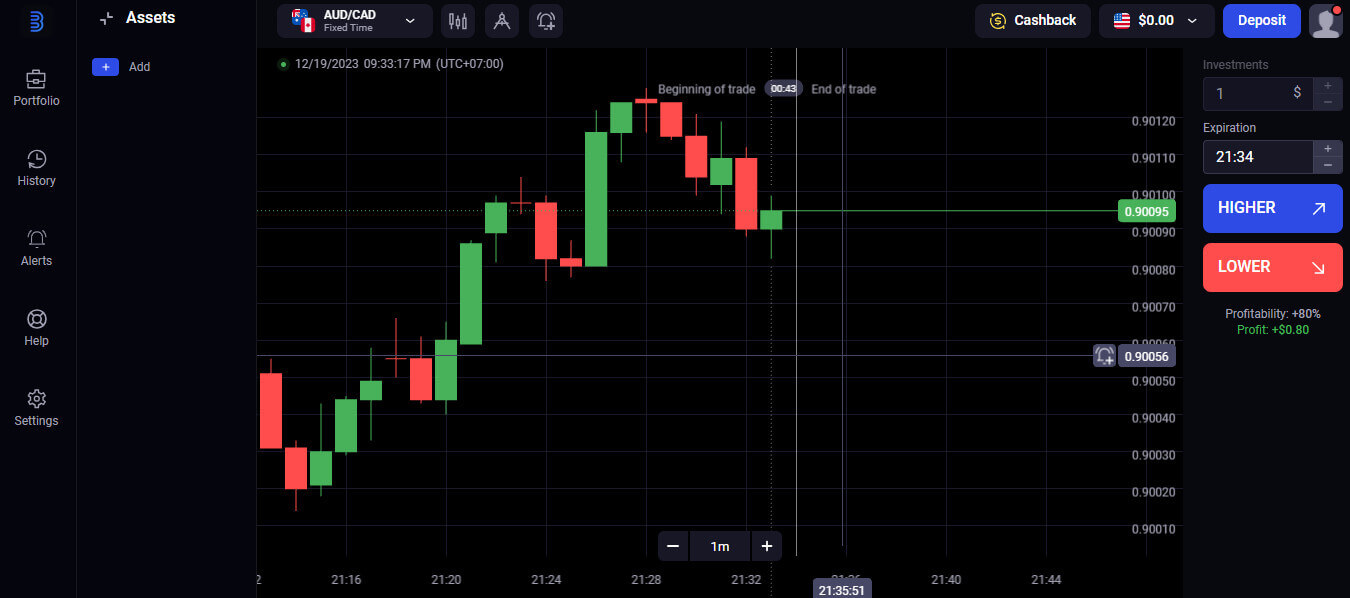
데모 계정에서 100달러를 사용할 수 있습니다. Binolla는 사용자에게 데모 계정을 제공하는데, 이는 트레이딩을 연습하고 플랫폼의 기능에 익숙해지는 데 위험 없는 설정입니다. 이러한 체험 계정은 실제 자금으로 트레이딩을 시작하기 전에 트레이딩을 연습하기에 좋은 방법이므로 초보자와 숙련된 트레이더 모두에게 적합합니다.
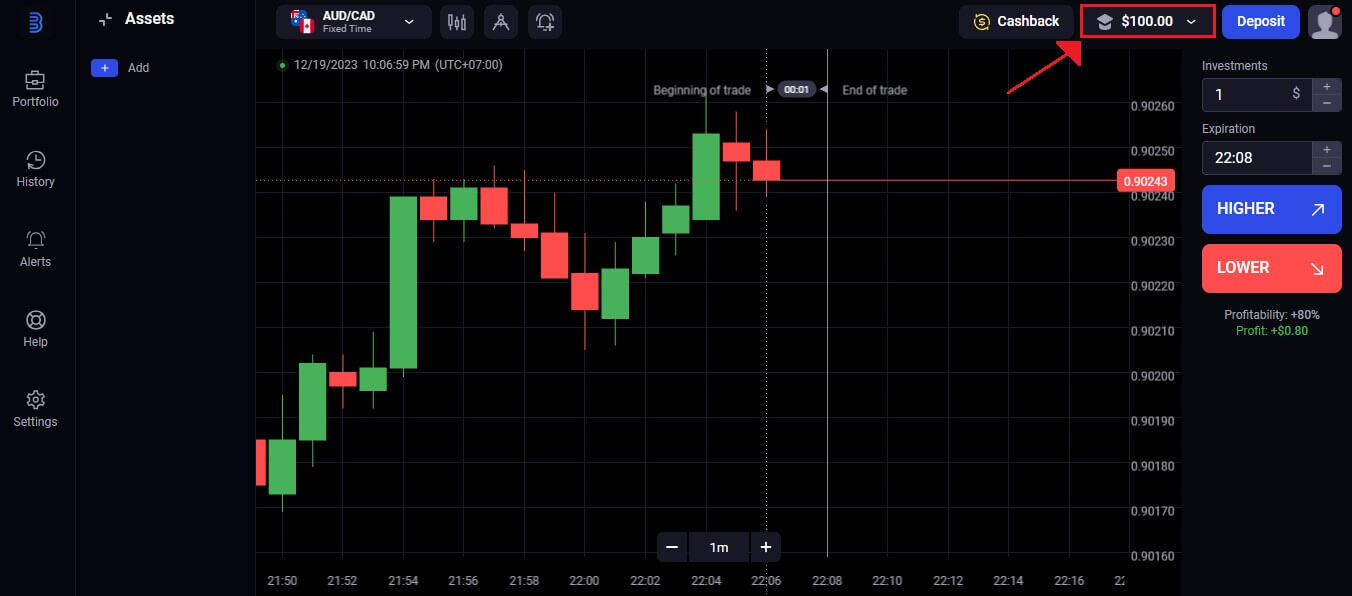
"입금" 옵션을 선택하면 트레이딩에 익숙해지면 빠르게 실제 트레이딩 계정으로 전환할 수 있습니다. 이제 Binolla에 돈을 입금하고 실제 돈으로 트레이딩을 시작할 수 있으며, 이는 트레이딩 경력에서 흥미롭고 만족스러운 단계입니다.
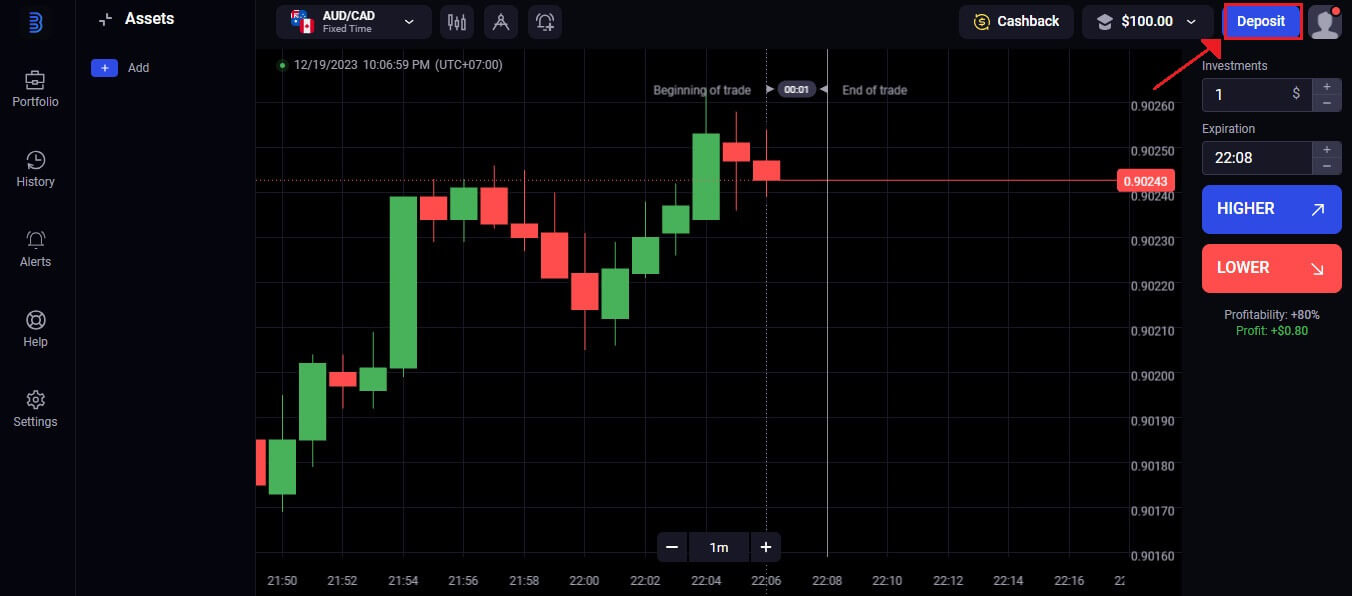
Binolla에서 Google로 거래 계정을 등록하는 방법
1. 원하는 브라우저를 열고 Binolla 웹사이트 로 이동합니다 .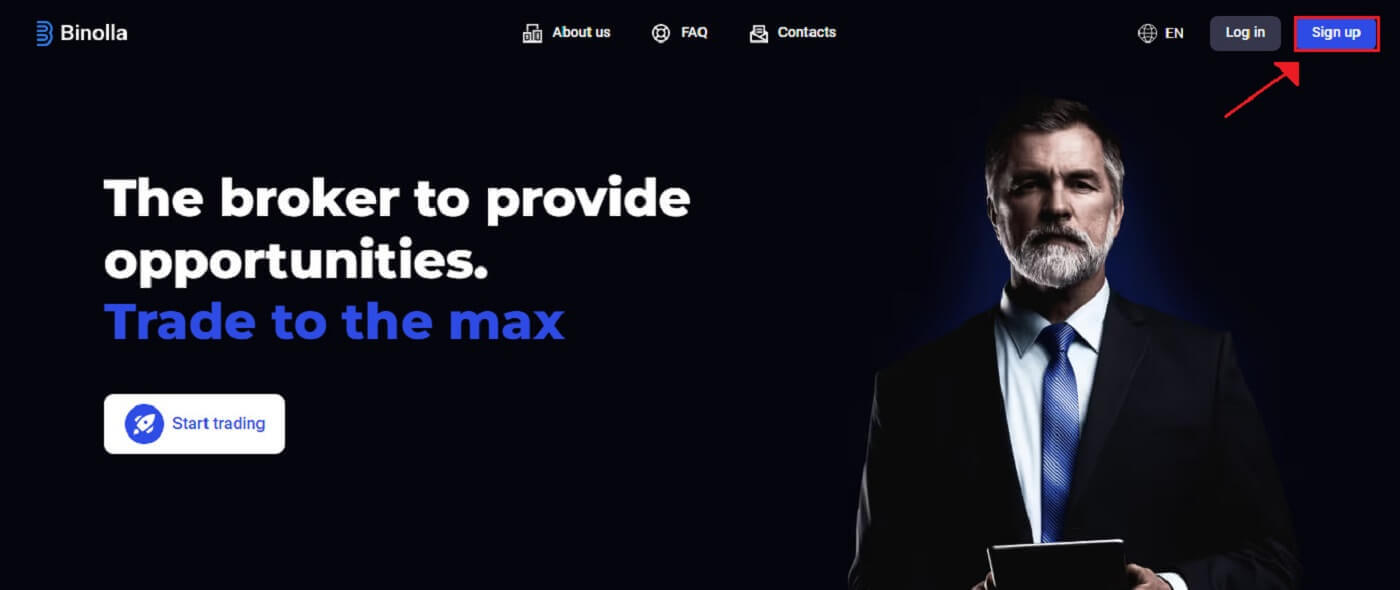
2. 메뉴에서 Google을
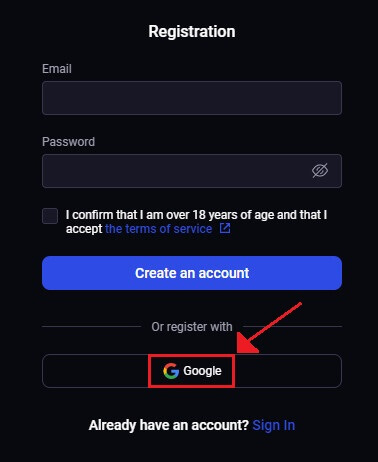
선택합니다. 3. 그러면 Google 로그인 화면이 열립니다. 계속하려면 등록하는 데 사용한 이메일 주소를 입력한 후 [다음]을 클릭합니다 . 4. Google 계정의 [비밀번호]를
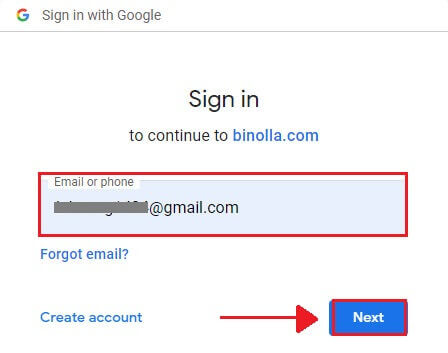
입력한 후 [다음]을 클릭합니다 . 5. 축하합니다! Binolla Google 계정에 성공적으로 가입했습니다. 그 후 Binolla 거래로 이동하게 됩니다.
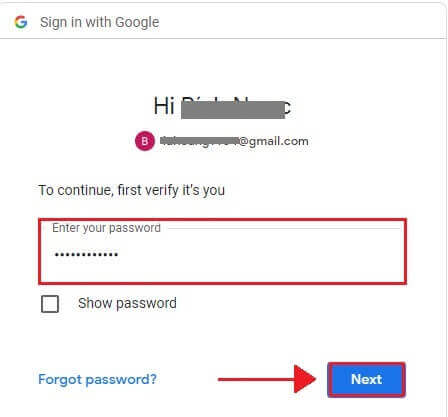
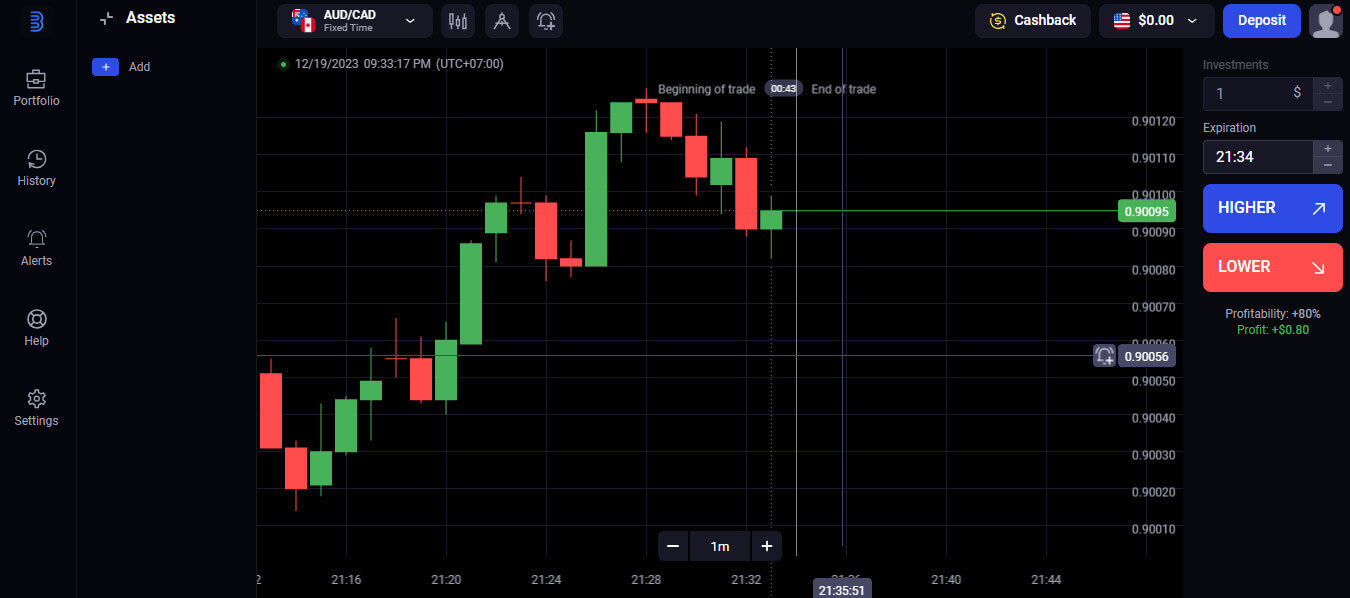
모바일 웹 버전을 통한 Binolla 거래 계정 등록
1. 시작하려면 스마트폰을 잠금 해제하고 좋아하는 모바일 브라우저를 엽니다. Firefox, Chrome, Safari 또는 다른 브라우저와 관계없이 2. Binolla모바일 웹사이트를 방문합니다 . 이 링크를 클릭하면 Binolla 모바일 웹사이트로 이동하여 계정 생성 프로세스를 시작할 수 있습니다. "가입"을 클릭합니다. 3. 개인 정보 제공. Binolla 계정을 만들려면 개인 정보로 등록 페이지를 작성해야 합니다. 일반적으로 다음과 같습니다. 1. 이메일 주소 : 액세스할 수 있는 유효한 이메일 주소를 입력하세요. 2. 비밀번호: 보안을 강화하려면 문자, 숫자 및 특수 문자를 혼합한 강력한 비밀번호를 사용하세요. 3. Binolla의 개인정보 보호정책으로 이동하여 동의합니다. 4. 파란색 "계정 만들기" 버튼을 누릅니다 . 원하시면 Google 계정을 사용하여 등록할 수도 있습니다. 4. 최고의 소원을 전합니다! 모바일 웹사이트를 사용하여 Binolla 계정을 성공적으로 만들었습니다. 플랫폼의 기능을 활용하고, 다른 사용자와 상호 작용하고, 인터넷 경험을 최대한 활용하는 데 시간을 투자하세요. 거래 플랫폼의 모바일 웹 버전은 데스크톱 온라인 버전과 동일합니다. 결과적으로 거래와 송금은 아무런 문제가 없습니다.
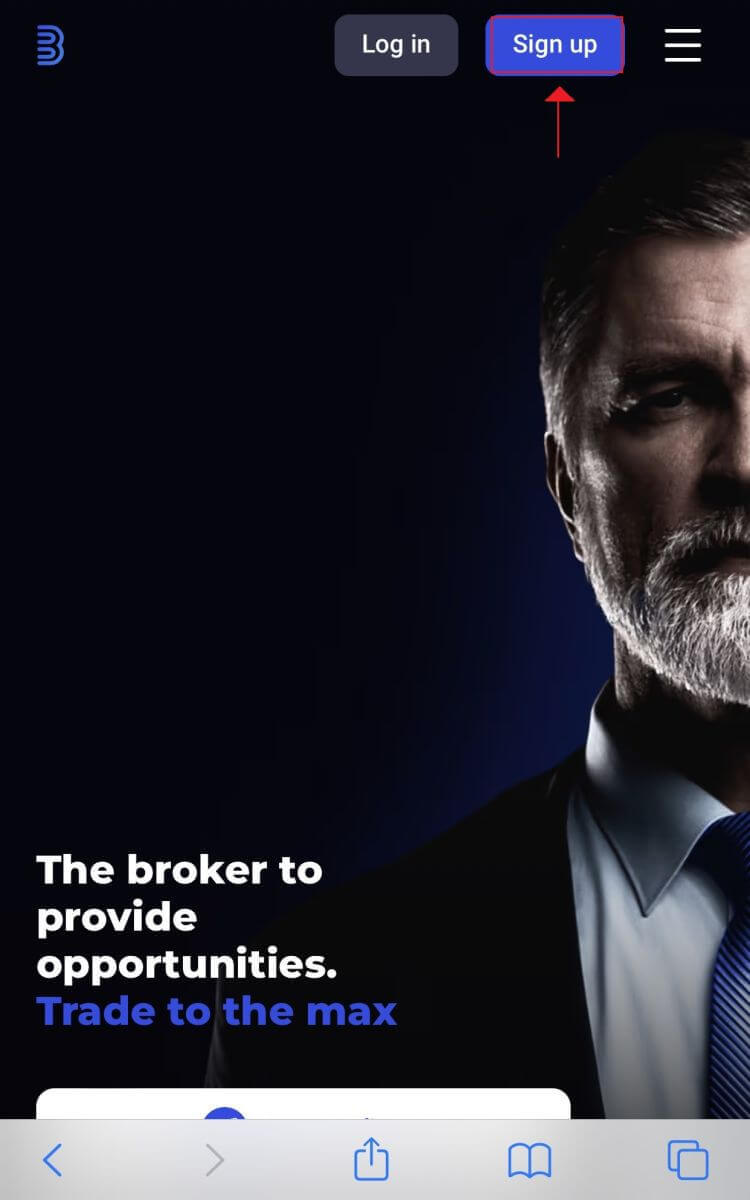
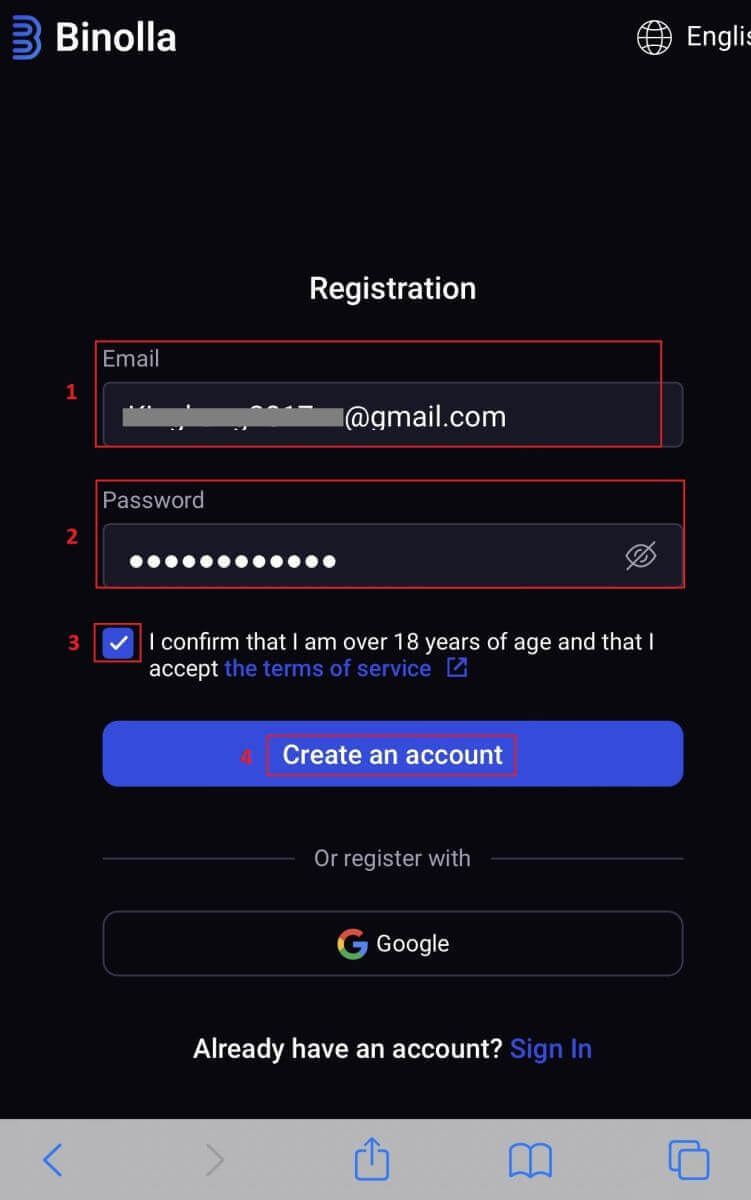
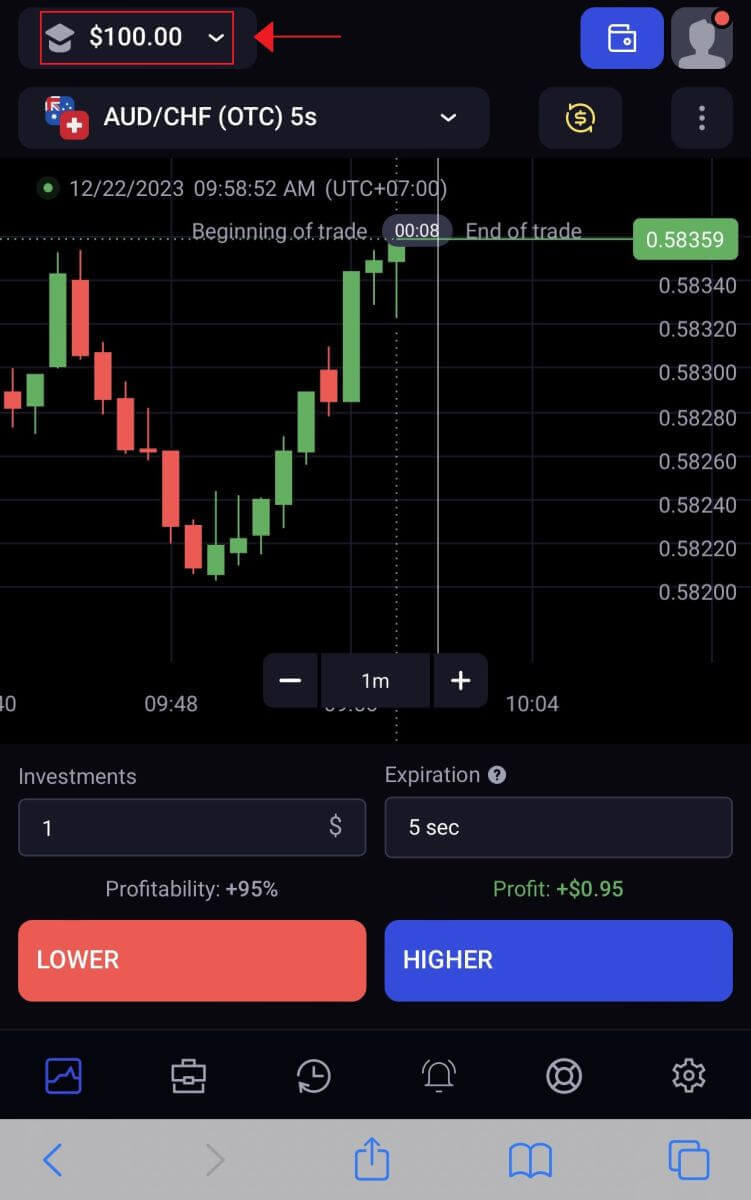
자주 묻는 질문(FAQ)
데모 계정과 실제 계정 간에 전환하려면 어떻게 해야 하나요?
오른쪽 상단 모서리에 있는 잔액을 클릭하여 계정 간에 전환합니다. 트레이딩 룸이 현재 있는 곳인지 확인합니다. 연습 계정과 실제 계정이 열리는 화면에 표시됩니다. 계정을 활성화하려면 클릭합니다.

이제 이를 거래에 활용할 수 있습니다.
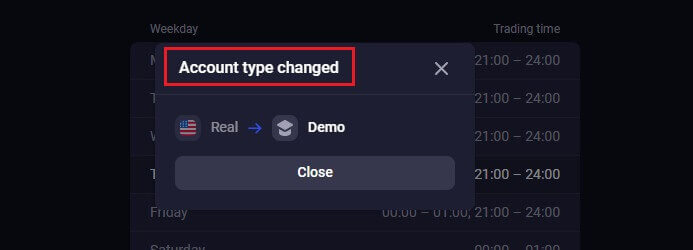
데모 계정을 어떻게 재설정하나요?
잔액이 10,000달러 이하로 떨어지면 언제든지 연습 계좌를 무료로 재설정할 수 있습니다. 이 계좌는 먼저 선택해야 합니다.
내 계정을 어떻게 보호할 수 있나요?
2단계 인증을 사용하여 계정을 보호하세요. 플랫폼은 로그인할 때마다 이메일 주소로 제공된 고유 코드를 입력하도록 요청합니다. 이는 설정에서 켤 수 있습니다.
데모 계좌로 얼마나 벌 수 있나요?
데모 계좌에서 하는 거래는 수익성이 없습니다. 가상 돈을 받고 데모 계좌에서 가상 거래를 실행합니다. 이는 오로지 교육용으로만 사용됩니다. 실제 돈으로 거래하려면 실제 계좌에 돈을 입금해야 합니다. Binolla 계정을 확인하는 방법
Binolla에서 내 계정을 어떻게 확인합니까?
등록 또는 로그인Binolla 인증은 라이선스 사용자로서 플랫폼을 활용하고 거래에서 얻은 돈을 인출하는 데 필요합니다. 간단한 절차를 시작하려면 계정에 로그인하세요. 아직 회원이 아니라면 이메일 주소나 선택한 소셜 미디어 계정으로 계정을 만들 수도 있습니다.
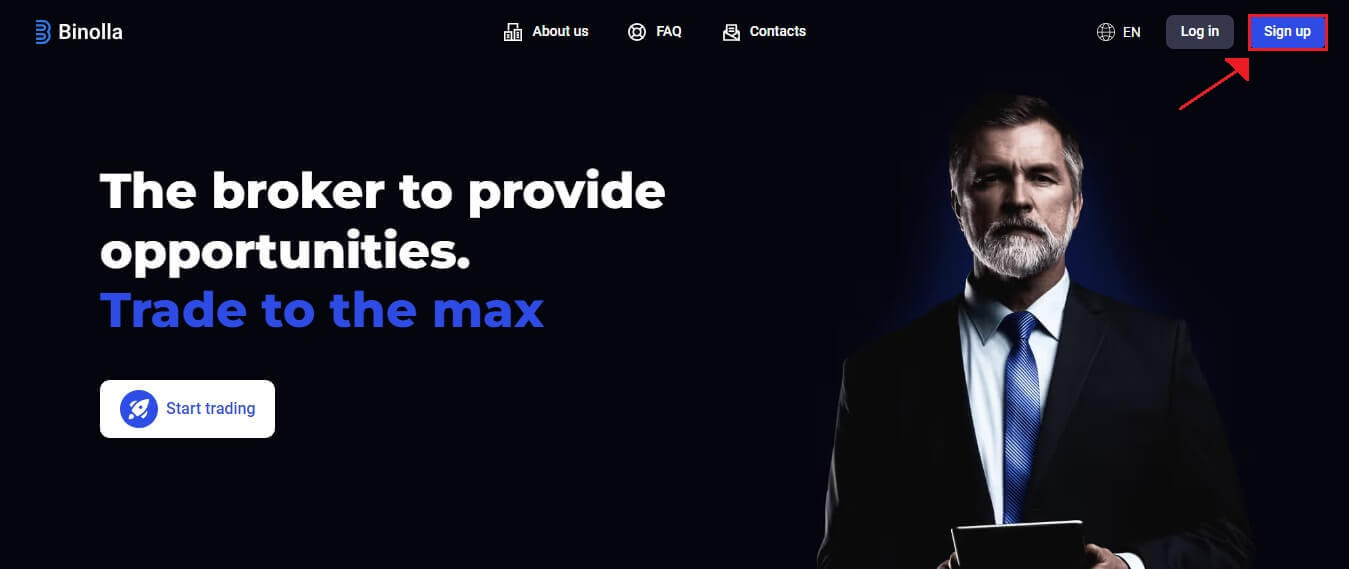
이메일 주소 확인
1. 로그인 후 플랫폼의 "프로필" 영역을 찾으세요 . 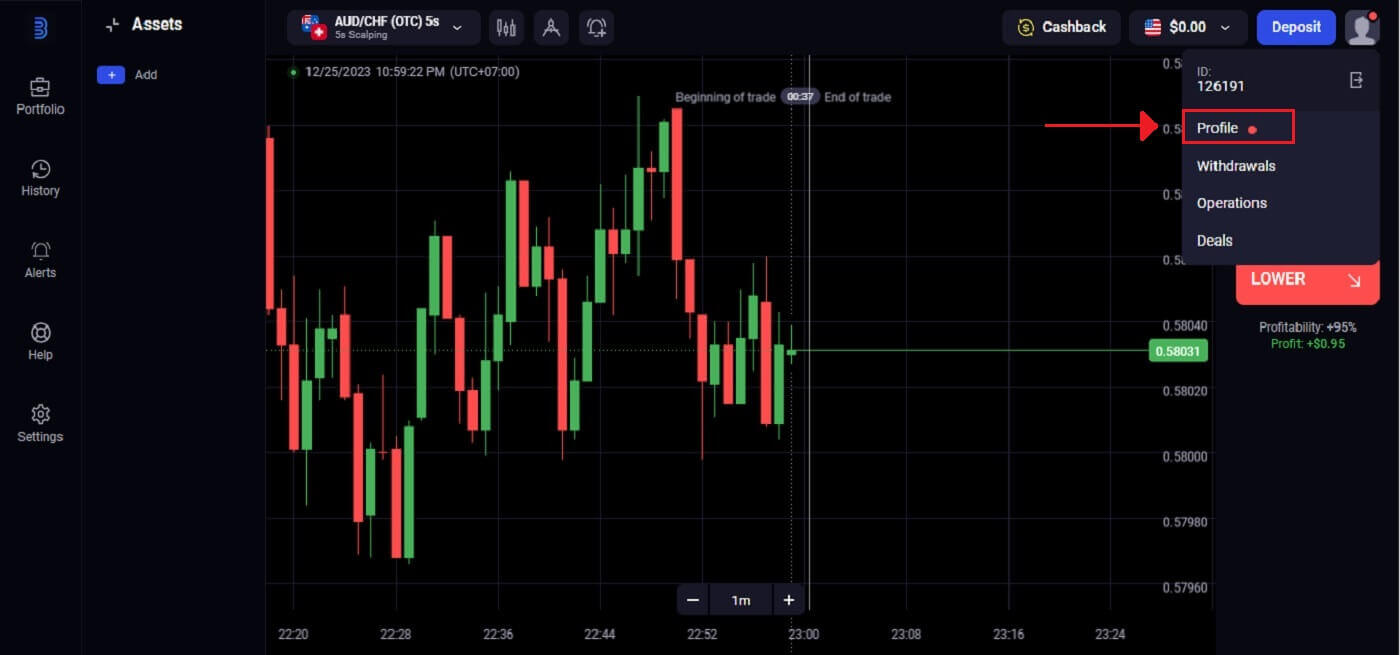
2. 이메일 주소의 검증을 마치려면 "확인"을 입력하세요 .
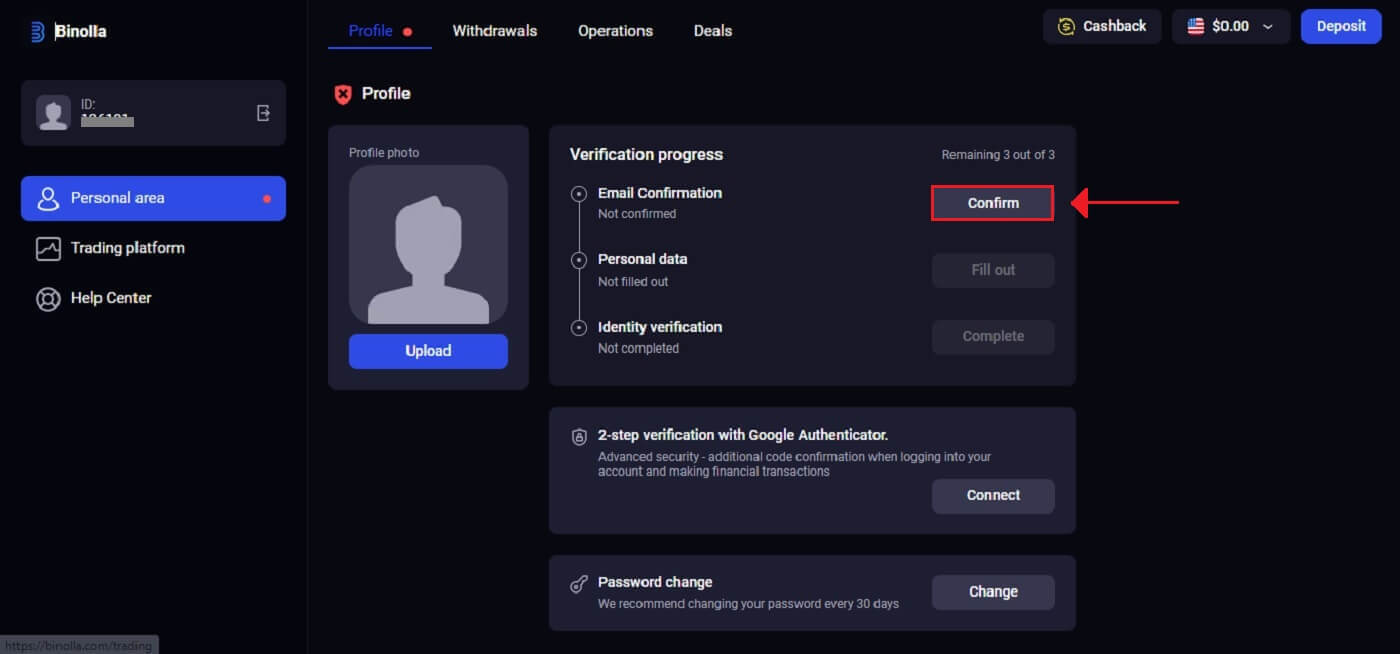
3. 이메일로 전송된 6자리 코드를 입력하세요.
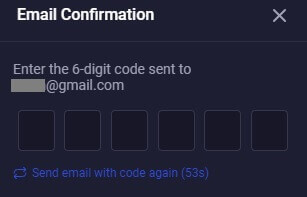
4. 이메일 검증 프로세스가 완료되었습니다. 당사로부터 확인 이메일을 전혀 받지 못하는 경우 플랫폼에서 사용한 이메일 주소를 사용하여 [email protected] 으로 이메일을 보내세요 . 당사에서 귀하의 이메일을 수동으로 검증해 드리겠습니다.
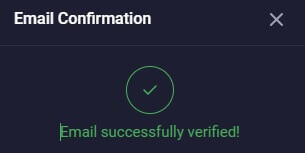
본인확인
1. 신원 확인 옵션에서 "완료"를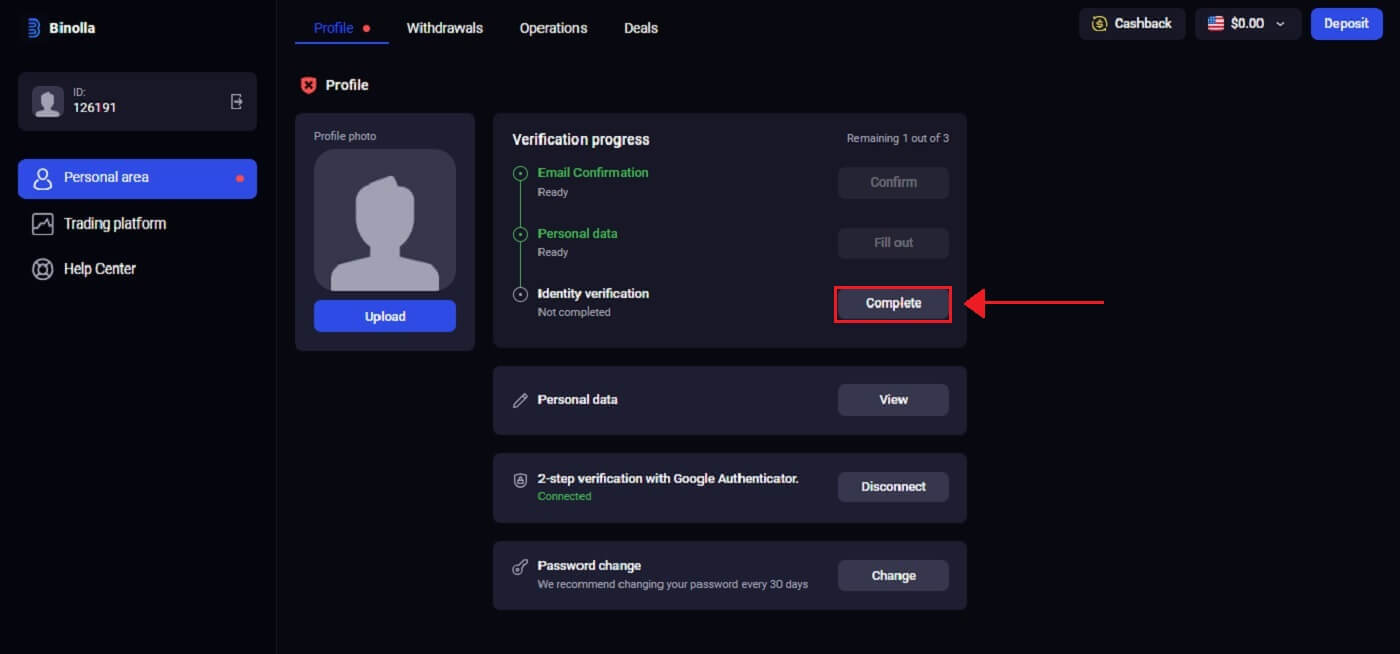
클릭합니다. 2. Binolla에서 전화번호, 신원(여권, 신분증 또는 운전면허증 등) 및 추가 서류를 요청합니다. "확인 시작"을 클릭합니다 .
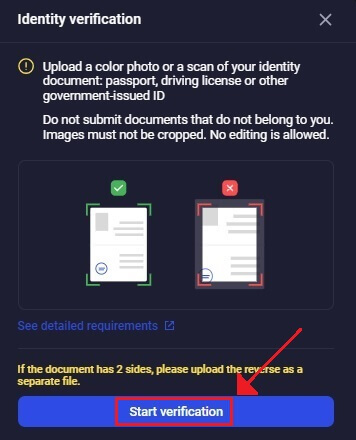
3. "파일 추가"를 선택하여 문서를 업로드합니다.
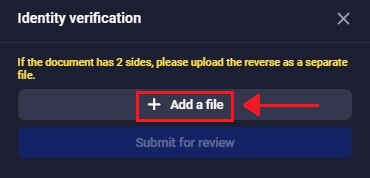
4. 프로필의 해당 섹션을 선택하고 파일을 업로드한 다음 "검토를 위해 제출"을 클릭합니다 .
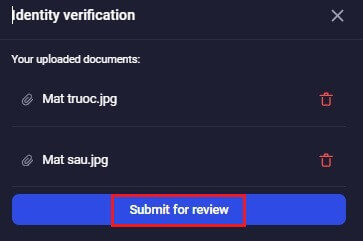
5. Binolla의 확인 직원이 제출한 후 세부 정보를 검토합니다. 제출된 정보의 유효성과 정확성은 이 절차를 통해 보장됩니다.
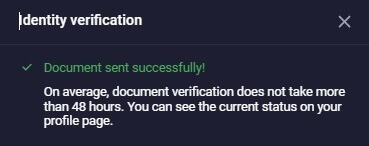
개인 데이터
Binolla에서 귀하의 전체 이름, 생년월일, 도시 등과 같은 개인 정보 외에도 다른 서류를 제공해야 할 수 있는 확인 절차를 안내해 드립니다.1. 개인 데이터 옵션에서 "작성"을 클릭합니다 .
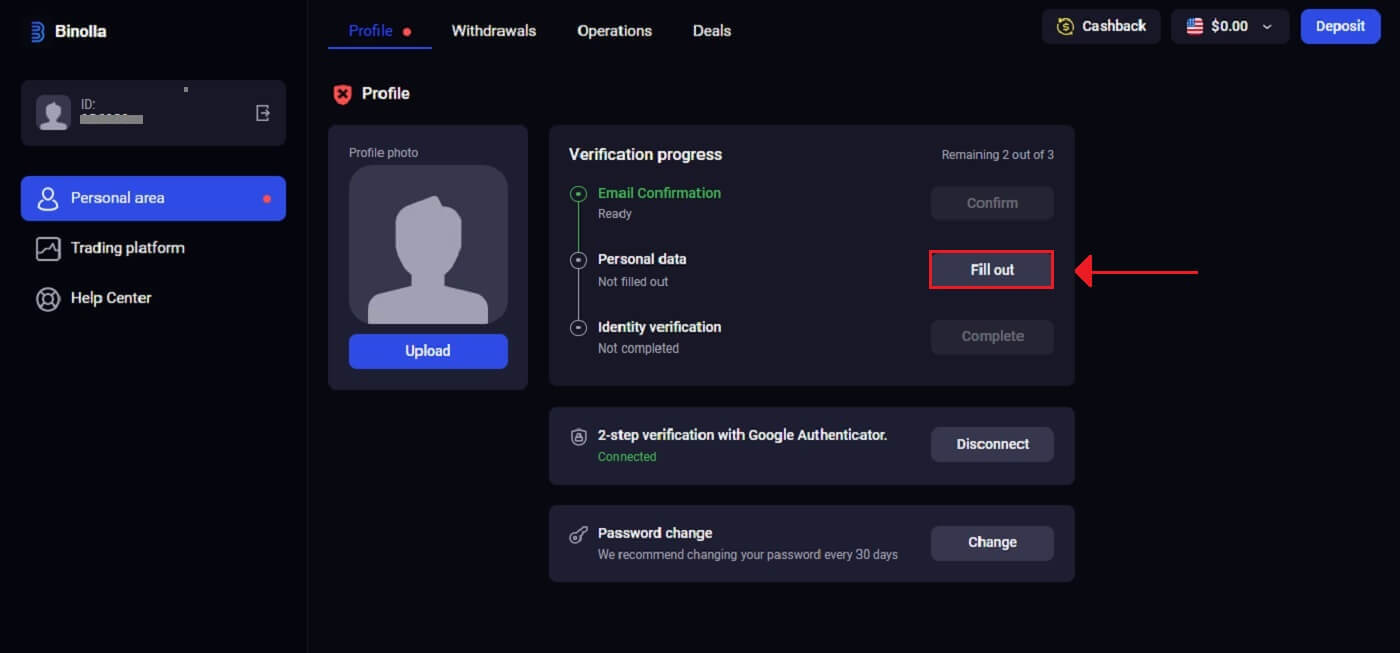
2. 신분증에 표시된 대로 정보를 입력하고 "저장" 을 클릭합니다 .
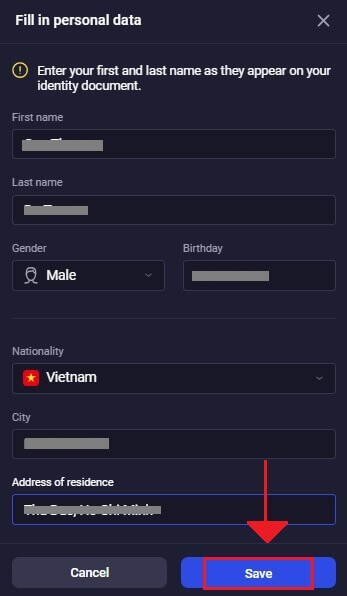
3. 데이터 저장이 성공적으로 완료되었습니다.
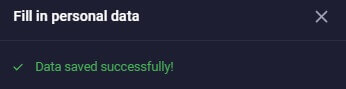
Binolla 로그인에서 2단계 인증(2FA)
Binolla에는 2단계 인증(2FA)과 같은 추가 보안 기능이 포함될 수 있으며, 계정에 활성화된 경우 이메일로 특별 코드가 전송됩니다. 인증 프로세스를 완료하려면 지시에 따라 이 코드를 입력하세요.Binolla에서 2FA를 활성화하려면 다음 작업을 수행하세요.
1. 로그인 후 Binolla 계정의 계정 설정 영역으로 이동합니다. 일반적으로 프로필 이미지를 클릭한 후 드롭다운 메뉴에서 "프로필"을 선택하여 액세스할 수 있습니다. 2. Google Authenticator를 사용한 2단계 인증에서 "연결"
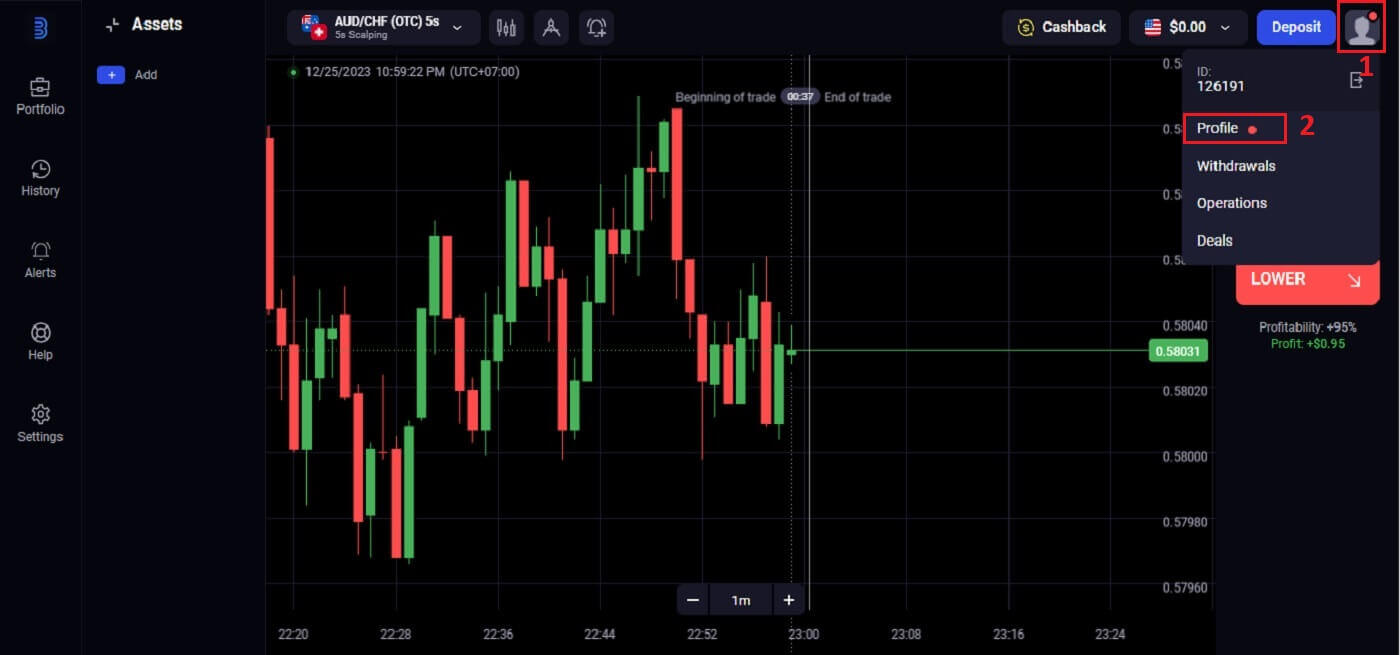
탭을 클릭합니다 . 3. 모바일에 Google Authenticator 앱을 다운로드하여 설치한 후 "다음"을 클릭합니다 . 4. 앱을 열고 위의 QR 코드를 스캔하거나 앱에 숫자 코드를 입력하고 "다음" 을 클릭합니다 . 5. 앱에서 받은 6자리 코드를 입력하고 "확인" 을 클릭하여 Authenticator 구성을 완료합니다. 6. Google Authenticator를 사용한 2단계 인증이 완료되었습니다. Binolla에서 2단계 인증(2FA)은 중요한 보안 요소입니다. 2FA를 구성한 후 Binolla 계정에 로그인할 때마다 다른 인증 코드를 제공해야 합니다.
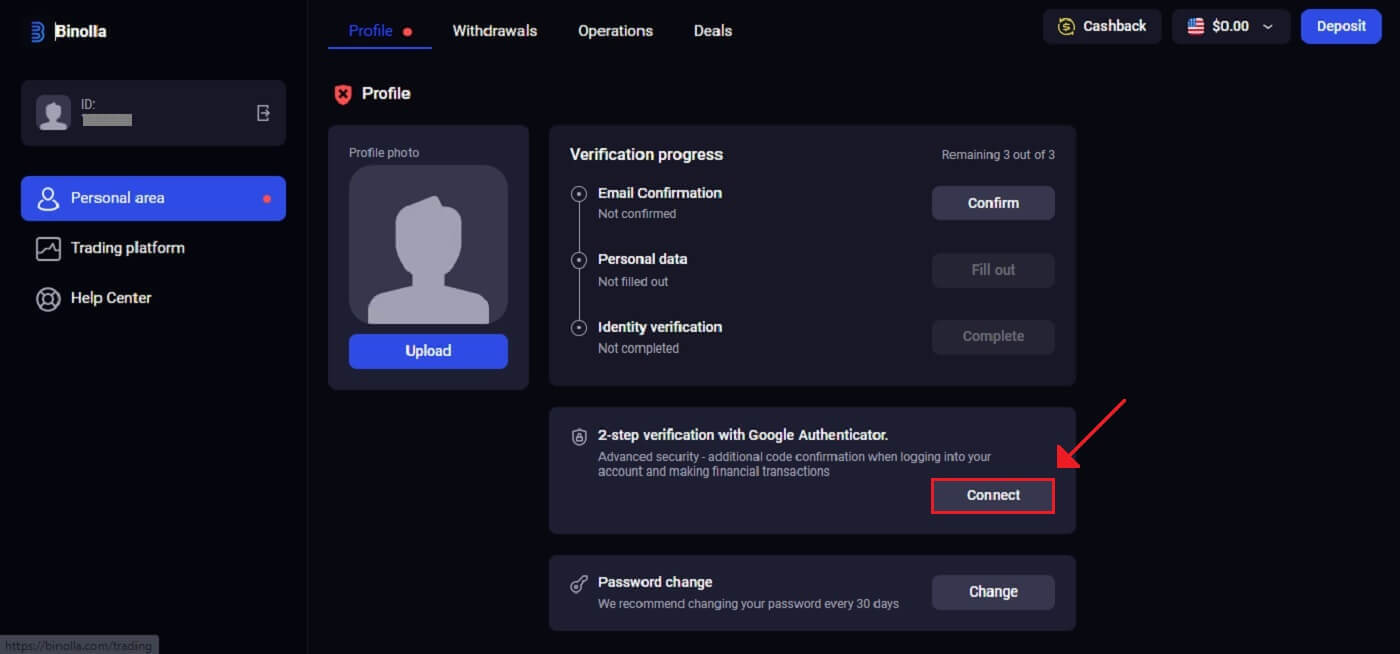
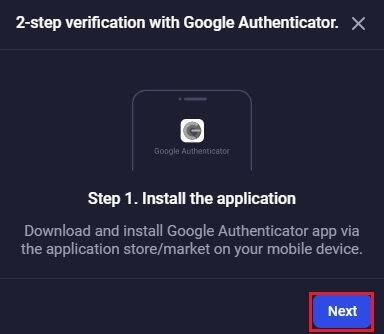
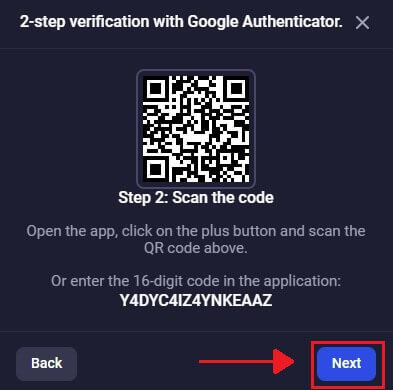
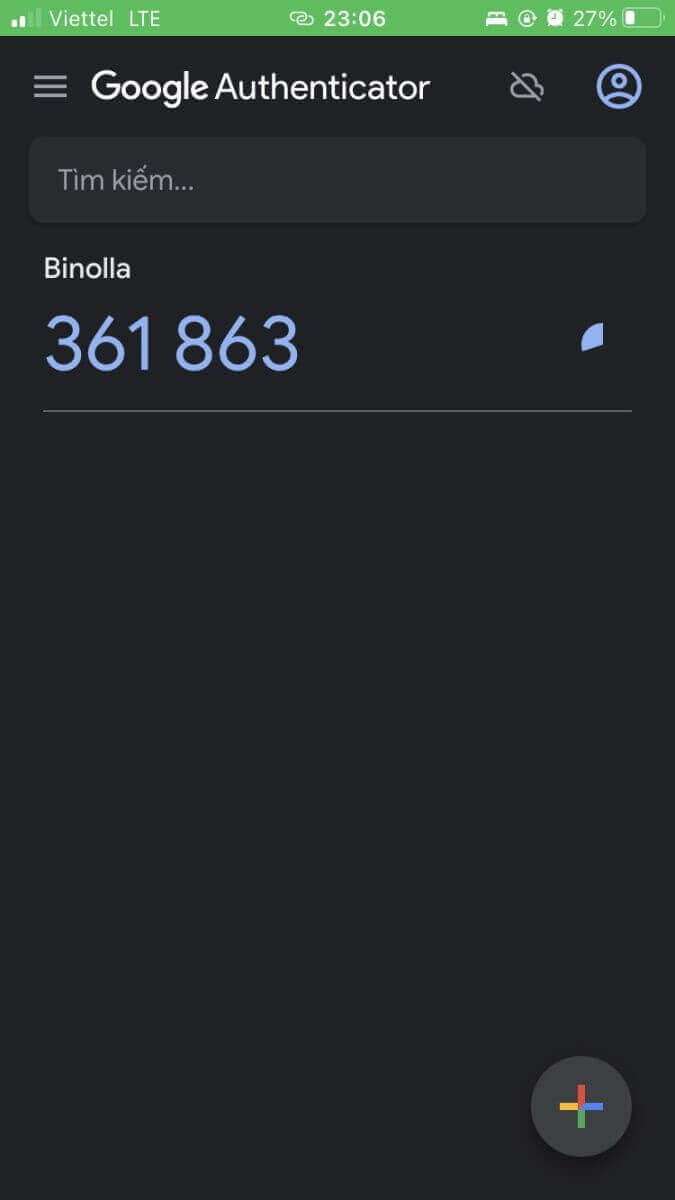
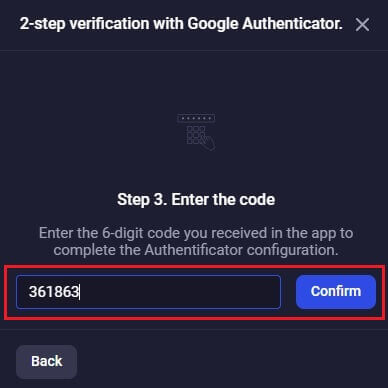
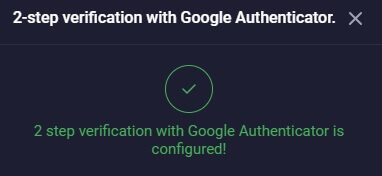
Binolla 계정 확인의 이점
Binolla 계정을 인증하는 데에는 여러 가지 매력적인 이점이 있어 인터넷을 더 안전하고 편리하게 사용할 수 있습니다.- 계정의 합법성과 고객의 안전을 보장하기 위해 검증이 필요합니다. 고객의 정보는 사기 및 사기 행위를 포함한 수많은 부정 행위로 인해 손상되어 생명을 위협할 수 있습니다.
- 고객이 사기꾼이나 사기범이 아니며 계좌 정보가 사실임을 입증함으로써 해당 정보를 검증하면 해당 계좌의 적법성이 더욱 높아집니다.
- 고객은 등록 시 웹사이트에 가장 중요한 세부 정보를 제공하고, 검증은 브로커의 데이터 뱅크 역할을 합니다. 더욱이, 귀하의 계정을 검증하는 절차는 웹사이트가 진짜이며 귀하와 그들을 보호하기 위해 소송을 제기해야 함을 보여줍니다.
자주 묻는 질문
내 계정의 보안을 어떻게 보장할 수 있나요?
처음부터 더 강력한 비밀번호(대문자, 소문자, 숫자, 기호 사용)를 설정하는 것이 좋습니다. 추측하기 어렵도록요. 여러 웹사이트에서 동일한 로그인 데이터(이메일 주소, 비밀번호)를 사용하지 말고, 로그인 데이터를 제3자에게 전송하지 마세요.개인 데이터를 안전하게 보호하는 것은 개인의 책임임을 상기시켜드립니다.
서류 검증에 얼마나 걸리나요?
파일 확인은 문서 도착 순서대로 전문가가 수행합니다. 당일에 파일을 확인하기 위해 최선을 다하고 있지만, 특정 경우에 확인에 최대 5영업일이 걸릴 수 있습니다.
문제가 있거나 추가 파일을 제공해야 하는 경우 즉시 알려드립니다.
내 계정 접근 권한을 제3자에게 양도할 수 있나요?
아니요, 이는 플랫폼 규칙 위반입니다. 계정 소유자는 로그인 데이터를 전송하거나 다른 사람에게 거래할 수 있도록 계정에 대한 액세스를 제공할 수 없습니다.
사기꾼을 주의하고 개인 정보를 안전하게 보관하세요.